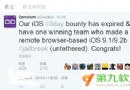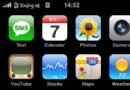OS X中如何管理窗口大小
OS X 10.7系統中,窗口的管理方法已經有所改變,相對於之前的系統來說,OS X 10.7系統管理窗口更加的方便,任意拖動窗口的邊框,都可以對窗口的大小進行調整。現在就和小編一起來看看OS X中有哪些管理窗口大小的技巧吧。

OS X中管理窗口大小的方法:
這也就意味著,在大多數情況下,用戶無需再通過移動窗口的左邊框和頂邊框,使窗口移動到合適的位置,之後再根據位置重新調整大小,而是可以直接在左側邊框或頂部邊框對窗口大小進行調整。
這項調整對於用戶來說無疑使得操作變得更簡單,不過除此之外,你也可以通過幾個快捷操作來提升你的窗口調整效率。
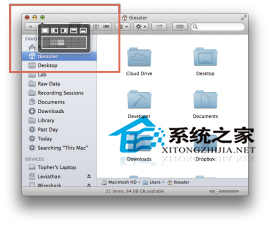
第一個方法顯然很簡單,如果你希望以全屏的方式浏覽內容,那麼你只需要點擊窗口右上角的雙向箭頭,就可以直接全屏,也可以通過快捷鍵的方式快速啟動這一功能(比如說,對於Finder窗口來說,快捷鍵為Control-Command-F)。
調整窗口適應內容的第二個方式是通過點擊綠色的“Zoom”按鈕(緊挨著紅色的關閉按鈕和黃色的最小化按鈕)。不過比較遺憾的是,這個按鈕的功能不總是支持所有程序,如果你在某些程序中點擊這個按鈕,那麼很可能內容顯示會變得相當不完整;不過於此,你可以使用一些諸如Moon之類的第三方應用程序來提升使用體驗,安裝這個程序後如果用戶再次遇到調整窗口的操作時,系統會給出選項,讓你選擇希望保留在屏幕上的區域。
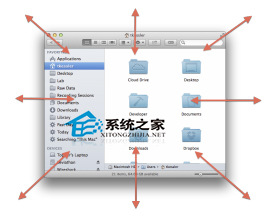
而第三個方法則是內置在了調整窗口大小的功能中。當你自己調整窗口大小時,很可能需要先移動左邊框,再移動右邊框,之後還要移動頂部邊框與底部邊框不勝其煩,但其實你可以更快的完成以上的操作。當你調整窗口大小時,比如說你拖住了右側邊框,這個時候只需要你按住Option鍵,那麼你的操作就會對另一側邊框產生鏡面效果。這種操作使得加寬或縮窄窗口等操作變得更加便捷了。而按住Shift鍵則可以在保證窗口比例的情況下調整窗口大小。
同時,以上這兩個快捷鍵也可以結合在一起使用,兩個按鍵同時按住,可以既保證窗口的比例,同時以窗口中心為中心點調整窗口的大小。
以上就是OS X中管理窗口大小的幾種小技巧了,相信看完這篇教程之後,對於如何管理OS X的窗口大小,你一定有了自己喜歡的方法。
- 上一頁:MAC系統硬盤文件夾詳解
- 下一頁:MAC下如何格式化外接硬盤